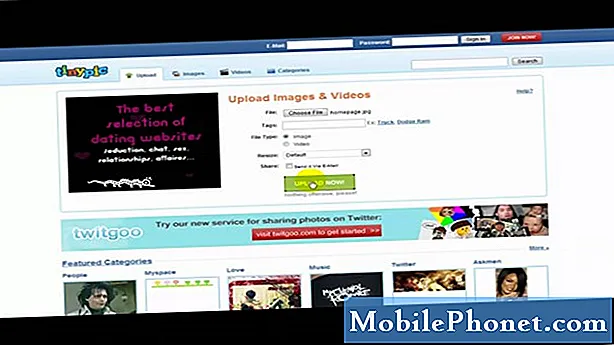Velkommen til en annen del av feilsøkingsserien der vi tar sikte på å hjelpe leserne våre som eier #Google # Pixel3XL med å løse problemene de opplever med telefonen sin. Dette er en av de nyeste flaggskiptelefonene som ble utgitt av søkegiganten i år, og er mest kjent for sin store 6,3-tommers P-OLED-skjerm. Under panseret er den kraftige Snapdragon 845-prosessoren parret med 4 GB RAM. Selv om dette er en solid enhet, er det tilfeller der visse problemer kan oppstå som vi vil ta opp i dag. I denne siste delen av feilsøkingsserien vil vi takle Pixel 3 XL fast i problemet med hurtigstartmodus.
Hvis du eier en Google Pixel 3 XL eller annen Android-enhet for den saks skyld, er du velkommen til å kontakte oss ved hjelp av dette skjemaet. Vi hjelper deg mer enn gjerne med eventuelle bekymringer du måtte ha med enheten din. Dette er en gratis tjeneste vi tilbyr uten streng. Vi ber imidlertid om at når du kontakter oss, prøver å være så detaljerte som mulig slik at en nøyaktig vurdering kan gjøres og den riktige løsningen kan gis.
Slik løser du Google Pixel 3 XL fast i hurtigstartmodus
Problem: Jeg har en Pixel 3 XL. telefonen min starter ikke opp. når jeg slår den på, er det en svart skjerm med et advarselsskilt som sier "Fastboot Mode", med mange ting under (produktrevisjon, bootloader-versjon, serienummer, DRA, etc). Jeg prøvde å starte den på nytt med strømknappen og volumknappen, men fortsatt den samme skjermen. Jeg prøvde å slå den av, men ikke hell. Jeg så etter sikker modus som et alternativ, men ser det ikke, bare "start, slå av, BarCode, Recovery mode, Restart Bootloader" som eneste alternativer. telefonen er bare en måned gammel. noen anbefalinger?
Løsning: Fastboot-modus gir telefoneieren mer tilgang til visse telefonfunksjoner som ikke finnes på hovedmenyen til enheten når den startes opp normalt. Når telefonen startes i denne modusen, vil du kunne endre systemfilbildet ved hjelp av en datamaskin når du bruker en USB-tilkobling. Selv om denne modusen ikke er slått på som standard, har visse enheter som de som er utgitt av Google dette som en standardfunksjon.
Det er flere raske måter å komme seg ut av denne modusen, som vi har listet opp nedenfor.
Utfør en myk tilbakestilling
Start telefonen på nytt. Du kan gjøre dette ved å trykke på av / på-knappen og deretter holde den til telefonen slås av. Når telefonen er slått av, slå den på igjen, og sjekk om den nå vil starte opp normalt.
Sjekk om problemet oppstår i sikkermodus
Det er tilfeller når en app du lastet ned kan forårsake dette problemet. For å bekrefte om dette er tilfellet, må du starte telefonen i sikkermodus, da bare de forhåndsinstallerte appene har lov til å kjøre i denne modusen.
- Trykk på telefonens strømknapp.
- Når Google-logoen vises på skjermen, trykker du på og holder nede telefonens volum ned-knapp når animasjonen starter. Fortsett å holde den til animasjonen slutter og telefonen starter i sikker modus.
- Du ser «Sikker modus» nederst på skjermen.
Hvis problemet ikke oppstår i denne modusen, kan det være forårsaket av en app du lastet ned. Finn ut hvilken app dette er, og avinstaller den.
Utfør en tilbakestilling av fabrikken
Et siste feilsøkingstrinn å vurdere er en tilbakestilling av fabrikken. Dette vil tilbakestille telefonen til den opprinnelige fabrikktilstanden. Vær oppmerksom på at dette vil slette telefondataene dine.
- Hold av / på-knappen til telefonen er av
- Hold av / på-knappen og Volum ned-knappen i noen sekunder
- Vent med å se Fastboot Mode på skjermen
- Slipp knappene
- Velg Gjenopprettingsmodus
- Vent til Android Robot Image dukker opp
- Hold nede strømknappen og trykk deretter på volum opp-knappen
- Velg Tørk av data / tilbakestilling av fabrikk
- Velg Ja
- Velg Start systemet på nytt nå
Hvis trinnene ovenfor ikke løser problemet, må du ta telefonen til et servicesenter og få den sjekket, da dette allerede kan være forårsaket av en defekt maskinvarekomponent.
Send oss gjerne dine spørsmål, forslag og problemer du har opplevd mens du bruker Android-telefonen din. Vi støtter alle Android-enheter som er tilgjengelige i dag. Og ikke bekymre deg, vi belaster deg ikke en eneste krone for spørsmålene dine. Kontakt oss ved hjelp av dette skjemaet. Vi leser hver melding vi mottar, men kan ikke garantere rask respons. Hvis vi kunne hjelpe deg, kan du hjelpe oss med å spre ordet ved å dele innleggene våre med vennene dine.